İyi yönetilen bir proje genellikle bir projenin önceki sürümüyle karşılaştırılmasını içerir. Bu, projenizi izlemenin kritik bir parçasıdır.
Bununla birlikte, zamanlama izlemeye başlamadan önce, bunu projenin sonraki bölümlerindeki güncel zamanlamanızla karşılaştırabilmek için bir temel ayarlamanız gerekir. Projeniz ilerledikçe bir geçici plan düzenli aralıklarla kaydetmek de isteyebilirsiniz.
Not: kurumsal proje bir temel veya geçici plan ayarlamak veya güncelleştirmek için Microsoft Project Server'a bağlı olmanız ve gerekli izinlere sahip olmanız gerekir. İzin ayarları hakkında daha fazla bilgi için yönetici sunucunuza başvurun.
Ne yapmak istiyorsunuz?
Temeller ve geçici planlar hakkında daha fazla bilgi edinin
Temel planlar ve ara planlar, geçerli tarihleri erken tarihle karşılaştırmanıza benzer. Ancak düze çıkmak istediğiniz önemli farklılıklar vardır.
Temel
Temel, yaklaşık 20 birincil başvuru noktasından oluşan bir grup (beş kategoride: başlangıç tarihleri, bitiş tarihleri, süreler, çalışma ve maliyet tahminleri) plan tamamlandığında ve iyileştirilirken özgün proje planını kaydedecek şekilde ayarlayabilirsiniz. Proje ilerledikçe, plandaki değişiklikleri ölçmeye yardımcı olmak için ek temeller (her proje için toplam 11'e) ayarlayabilirsiniz. Örneğin, projenizin birkaç aşaması varsa, planlanan değerleri gerçek verilerle karşılaştırmak için her aşamanın sonuna ayrı bir temel kaydedebilirsiniz.
Temel, fiili proje ilerleme durumunu karşılaştırdığınız başvuru noktalarını sağladığından, temel görev süresi, başlangıç ve bitiş tarihleri, maliyetler ve izlemek istediğiniz diğer proje değişkenleri için en iyi tahminlerinizi içermelidir. Temel, proje için sözleşmeye bağlı bir yükümlülüğü de temsil edebilir. Geçerli verilerden tutarlı olarak farklı olan temel bilgiler, kapsamın gözden geçirilmesi gerektiğinden veya projenin yapısı değiştiğinden özgün planınızın artık doğru olmadığını gösterebilir. Proje hissedar farkın bunu garanti ettiğini kabul ederse, proje sırasında istediğiniz zaman temeli değiştirebilir veya yeniden çalışabilirsiniz. Birden çok temel ayarlamanın özellikle uzun projeler veya temelin işlendiği projeler için zamanlanmış görevlerde veya maliyetlerde yapılan önemli değişikliklerle ilgisiz olduğunu fark edebilirsiniz.
Geçici planlar
Öte yandan geçici plan, proje başladıktan sonra kaydettiğiniz ve proje ilerleme durumunu değerlendirmek için temelle karşılaştırabileceğiniz bir dizi geçerli proje verisidir. Geçici plan yalnızca iki tür bilgiyi kaydeder:
-
Geçerli başlangıç tarihleri
-
Geçerli bitiş tarihleri
Bir proje için en fazla 10 ara plan ayarlayabilirsiniz. Planlama aşamasında kapsamlı proje verilerinin kayıtlarını tutmanız gerekiyorsa, ara planları kullanmak yerine birden çok temel ayarlamak iyi bir fikirdir. Örneğin, her ana planlama kilometre taşı bir temel ayarlamak isteyebilirsiniz. Ardından, proje başladıktan sonra yalnızca görev başlangıç tarihlerini ve bitiş tarihlerini kaydetmeniz gerekiyorsa, birden çok geçici plan ayarlayabilirsiniz. Örneğin, aylık veya üç aylık olarak bir geçici plan ayarlamak isteyebilirsiniz.
Temel ayarlama
-
Görünüm sekmesinin Görev Görünümleri grubunda Gantt Grafiği'ne tıklayın.

-
Belirli görevler için temel ayarlanıyorsa, temel planınıza eklemek istediğiniz alt görevler ve özet görevler de dahil olmak üzere görevleri seçin. (Projenin tamamı için bir temel ayarlıyorsanız, bu adımı atlayın.)
İpucu: Bitişik görevleri seçmek için SHIFT tuşunu basılı tutun ve istediğiniz ilk ve son görevlere tıklayın. Bitişik olmayan görevleri seçmek için CTRL tuşunu basılı tutun ve istediğiniz her göreve tıklayın. Aynı anda en fazla 10 görev seçebilirsiniz.
-
Proje sekmesine tıklayın. Zamanlama grubunda, Temeli Ayarla'nın üzerine gelin ve temeli ayarla'ya tıklayın.
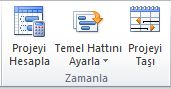
-
Temeli ayarla'ya tıklayın ve ayarlamak istediğiniz temeli seçin.
-
Için altında aşağıdakilerden birini yapın:
-
Projedeki tüm verilerin temelini ayarlamak için Tüm Proje'ye tıklayın.
-
Yalnızca Gantt Grafiği görünümünde seçtiğiniz görevlerin temelini ayarlamak için Seçili görevler'e tıklayın.
-
-
Temelleri topla'nın altında, temel verilerin nasıl toplanmasını istediğinizi seçin:
-
Tüm özet görevlere Seçili görevler için güncelleştirilmiş temel verilerin ilgili özet görevlere toplanmasını istiyorsanız bu onay kutusunu seçin. Aksi takdirde, özet görevlerin temel verileri alt görev temel verilerini doğru yansıtmayabilir.
-
Alt görevlerden seçilen özet görevlere Seçili özet görevlerin temel verilerinin hem alt görevlerin silinmesini hem de daha önce temel değerleri kaydettiğiniz ek görevleri yansıtacak şekilde güncelleştirilmesini istiyorsanız bu onay kutusunu işaretleyin.
Not: Hem alt görevleri hem de özet görevlerini seçtiyseniz, her iki onay kutusunu da seçin.
-
Geçici plan ayarlama
-
Proje sekmesine tıklayın. Zamanlama grubunda, Temeli Ayarla'nın üzerine gelin ve temeli ayarla'ya tıklayın.
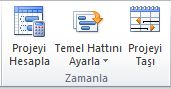
-
Geçici planı ayarla'ya tıklayın.
-
Kopyala kutusunda, kaydetmek istediğiniz başlangıç ve bitiş veya temel değerlerine tıklayın. (Geçerli başlangıç ve bitiş ile temel değerler numaralandırılmaz.)
-
Içine kutusunda, değerleri kopyalamak istediğiniz geçici planın adına tıklayın.
Geçici planlar başlangıç ve bitiş alanlarında depolanır.Not: Kopyala kutusunda bir taban çizgisi ve Içine kutusunda başka bir taban çizgisi seçerseniz, ara plan yerine bir temel kaydedersiniz. Tüm temel veriler kopyalanır. Kopyala kutusunda bir taban çizgisi ve Içine kutusunda bir başlangıç ve bitiş geçici planı seçerseniz, yalnızca temelden başlangıç tarihi ve bitiş tarihi geçici plana kopyalanır.
-
Zamanlamanın istediğiniz bölümünü kaydetmek için Tüm proje veya Seçili görevler'e tıklayın.
Temeli veya geçici planı güncelleştirme
Temel veya geçici bir plan ayarladıktan sonra ilk planınızda değişiklikler olursa, kaydedilen verileri güncelleştirebilirsiniz.
İpucu: Projeniz devam ederken planınızda değişiklikler olursa, mevcut kaydedilen verilerinizi güncelleştirmek yerine ikinci bir temel veya ara veri kümesini kaydetmeyi yararlı bulabilirsiniz.
-
Görünüm sekmesinin Görev Görünümleri grubunda Gantt Grafiği'ne tıklayın.

-
Görev Adı alanında, güncelleştirmek istediğiniz temel veya ara verilere sahip alt görevler ve özet görevler de dahil olmak üzere görevleri seçin. (Projenin tamamı için temel veya ara verileri güncelleştiriyorsanız, bu adımı atlayın.)
İpucu: Bitişik görevleri seçmek için SHIFT tuşunu basılı tutun ve istediğiniz ilk ve son görevlere tıklayın. Bitişik olmayan görevleri seçmek için CTRL tuşunu basılı tutun ve istediğiniz her göreve tıklayın. Aynı anda en fazla 10 görev seçebilirsiniz.
-
Proje sekmesine tıklayın. Zamanlama grubunda, Temeli Ayarla'nın üzerine gelin ve temeli ayarla'ya tıklayın.
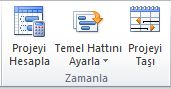
-
Aşağıdakilerden birini yapın:
-
Bir temeli güncelleştiriyorsanız, Temeli ayarla'ya tıklayın ve güncelleştirmek istediğiniz temeli seçin.
-
Geçici planı güncelleştiriyorsanız, Geçici planı ayarla'ya tıklayın. Kopyala listesinde, kopyaladığınız verileri seçin. Içine listesinde, güncelleştirmek istediğiniz geçici plana tıklayın.
-
-
Için altında aşağıdakilerden birini yapın:
-
Projenin tamamı için temel veya ara verileri güncelleştirmek için Tüm Proje'ye tıklayın.
-
Yalnızca Gantt Grafiği görünümünde seçtiğiniz görevlerin temel veya ara verilerini güncelleştirmek için Seçili görevler'e tıklayın.
-
-
Temelleri topla'nın altında, güncelleştirilmiş temel verilerin nasıl toplanmasını istediğinizi seçin:
-
Tüm özet görevlere Seçili görevler için güncelleştirilmiş temel verilerin ilgili özet görevlere toplanmasını istiyorsanız bu onay kutusunu seçin. Aksi takdirde, özet görevlerin temel verileri alt görev temel verilerini doğru yansıtmayabilir.
-
Alt görevlerden seçilen özet görevlere Seçili özet görevlerin temel verilerinin hem alt görevlerin silmelerini hem de daha önce temel değerleri kaydettiğiniz eklenen görevleri yansıtacak şekilde güncelleştirilmesini istiyorsanız bu onay kutusunu işaretleyin.
Not: Hem alt görevleri hem de özet görevlerini seçtiyseniz, her iki onay kutusunu da seçin.
-
-
Tamam'a tıklayın.
-
Mevcut kaydedilen verilerin üzerine yazmanız istendiğinde Evet'e tıklayın.
Temel ve ara verileri analiz etme
Temel veya ara verileri ayarladıktan sonra, projenizin ilk hedeflerinize göre nasıl izlenip izlendiğini görmek için bunları zamanlanmış ve gerçek verilerle karşılaştırabilirsiniz.
Proje temel bilgilerini görüntüleme
Projenin tamamı için bir temel ayarladıktan sonra, temel verileri geçerli planlı veriler, gerçek veriler ve varyans ile yan yana görüntüleyebilirsiniz.
-
Proje sekmesinin Özellikler grubunda Proje Bilgileri'ne tıklayın.
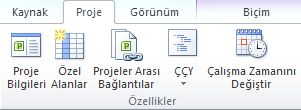
-
İstatistikler'e tıklayın.
Temel ve zamanlanmış bilgileri karşılaştırma
Temel ve zamanlanmış bilgileri iki yoldan biriyle karşılaştırabilirsiniz:
-
Varyans bilgilerini sayfa görünümünde görüntülemek için Görünüm sekmesine tıklayın. Veri grubunda Tablolar'a ve ardından Varyans'a tıklayın.
-
Varyans bilgilerini grafik olarak görüntülemek için Görünüm sekmesine tıklayın. Görev Görünümleri grubunda Gantt Grafiği'ne ve ardından İzleme Gantt'a tıklayın.
Varyans tablosu, hem zamanlanmış bilgiler hem de temel bilgiler için başlangıç ve bitiş tarihlerini gösterir ve bu tahminle projenin nasıl ilerlediğini (temel) değerlendirmenizi mümkün hale getirir. Bu tahmin, projenin gerçekte nasıl ilerlediğini (gerçek) karşılaştırarak mümkün olur.

Projenizdeki varyans beklediğiniz değerleri göstermiyorsa, birkaç olası açıklama vardır:
-
Taban çizgisi ayarlamamış olabilirsiniz. Varyans, bir alanın gerçek değeriyle karşılaştırıldığında temel değerdir. Temel yoksa, Project temel alanlar için 0 değeri kullanarak bu farkı hesaplar ve bu da zamanlanan alanın kendisi kadar büyük olan varyanslarla sonuçlanır. Örneğin, bir görev için zamanlanmış maliyetin 60 ABD doları olduğunu varsayalım. Temel ayarlı değilse, temel maliyet 0 TL'dir. Bu nedenle Maliyet Varyansı alanında 60 TL gösterilir.
-
Birden çok temel ayarlamış olabilirsiniz, ancak Project varyansı hesaplarken yalnızca başlangıç temel değerlerini (Temel1 ile Temel10 arasında olan değerleri değil, Temel alanının değerlerini) kullanır. Bu durumda, varyans alanlarında bilgiler görebilirsiniz, ancak bilgiler eskimiş ve büyük olasılıkla çok büyük olabilir.
-
Projeye yeni görevler eklemiş ancak bunları temel plana eklememiş olabilirsiniz. Bu durumda, zamanlanan değerlere eşit olan varyanslar görebilirsiniz.
-
Tamamlanan veya devam eden görevler için gerçek değerleri güncelleştirmemiş olabilirsiniz. Bu durumda, varyanslar zamanlanan değerlere eşit veya beklediğinizden daha büyük olabilir.
-
Yeni görevler veya atanan kaynaklar ekleyip bir temel plan ayarlamış olabilirsiniz, ancak özet görevin temel bilgileri henüz güncelleştirilmemiştir. Bu durumda, tek tek görevler için doğru varyans değerleri gösterilir ancak özet görevler için gösterilmez.
Birden çok temeli karşılaştırma
Planlama aşamasında kapsamlı proje verilerinin kayıtlarını tutmak istiyorsanız, temeller geçici planlardan daha fazla değer depoladığından birden çok temel ayarlamak isteyebilirsiniz. Birden çok taban çizgisi arasında izleme bilgilerini görüntülemek için Birden Çok Temel Gantt görünümünü kullanın.
-
Görünüm sekmesinin Görev Görünümleri grubunda Gantt Grafiği'ne tıklayın.

-
Diğer Görünümler'e tıklayın.
-
Diğer Görünümler iletişim kutusunda Birden Çok Temel Gantt'ı seçin ve uygula'ya tıklayın.
Not: Varsayılan olarak, Birden Çok Temel Gantt görünümü ilk üç temeli (Temel, Temel1 ve Temel2) gösterir. Diğer taban çizgilerini göstermek için Gantt grafiğindeki çubuk stillerini değiştirin.
Not: Bazı durumlarda, projeniz için temel ayarlama izniniz olmayabilir. Klasik İzin Yönetimini kullanıyorsanız, yöneticiniz kullanıcıların korunan ve/veya korunmayan temel kaydetmelerine izin verilip verilmeyeceğini belirleyebilir. Temel ayarlamak için izniniz yoksa, Temel Ayarla'yı tıklattığınızda bir hata iletisi görüntülenir.
Projenize yönelik bir temel ayarlamak için:
-
Hızlı Başlat'ta Zamanla'ya gidin, görev sekmesininDüzenleme grubunda Temeli Ayarla'ya tıklayın ve ardından geçerli proje verileri için kullanmak istediğiniz numaralandırılmış taban çizgisine tıklayın. Numaralandırılmamış Temel de dahil olmak üzere, 11 adede kadar farklı temel veri kümesi kaydedebilirsiniz.
İpucu: Temel kaydedildikten sonra, kaydedildiği tarih, temel ayarlarken aralarından seçim yapabileceğiniz temel listesinde, bu temelin yanına eklenir. Bu, hangi numaralandırılmış temelin kullanılacağını seçmenize yardımcı olabilir ve proje verilerinizin temelini en son ne zaman yakaladığınızı anımsatmak için de iyi bir başvuru bilgisidir.
Daha önce ayarlamış olduğunuz temelleri de temizleyebilirsiniz.
Projenizdeki bir temeli temizlemek için:
-
Hızlı Başlat’ta Zamanla’ya gidin ve Görev sekmesinin Düzenleme grubunda Temeli Temizle'ye tıklayın, sonra da temizlenmesini istediğiniz numaralandırılmış temele tıklayın.










